

Table of Contents
Istilah partisi hardisk mungkin tidak asing lagi di dunia komputer. Mempartisi hardisk adalah metode untuk membagi harddisk menjadi beberapa bagian (partisi) agar manajemen data jauh lebih rapi dan terstruktur. Artikel ini akan menjelaskan tutorial Cara Partisi Hardisk di Windows 10.
Mempartisi harddisk sangant penting bagi semua pengguna komputer, agar kita dapat mengelompokkan data sesuai dengan tempatnya. Misalnya mempunyai partisi dengan nama TUGAS SEKOLAH, jadi semua data atau file yang berhubungan dengan tugas kuliah akan diletakkan pada partisi ini.
Selain itu, dengan Mempartisi harddisk anda tidak perlu lagi memback-up data penting anda saat anda akan melakukan installasi Windows. Karena dengan menggunakan beberapa partisi tentunya partisi untuk Windows dan untuk Data anda bisa dipisahkan. Tentunya Saat install ulang yang di format adalah partisi C, sedangkan data anda akan tetap aman karena terletak di partisi lain.
Cara Partisi Hardisk di Windows 10
Menggunakan Disk Management
Menggunakan cara ini anda tidak perlu download aplikasi buat mengakses ini. Cukup dari sistem aja, anda udah bisa melakukan partisi dengan aman.
Langkah-langkah yang bisa anda lakukan:
- Tekan dan tahan tombol Windows + R (Run) >> ketik diskmgmt.msc dan tekan enter.
- Partisi di komputer anda akan terlihat. Langsung aja klik kanan dan pilih ‘Shrink Volume’ seperti gambar di bawah ini.


- Masukkan jumlah space yang akan anda gunakan. Dan klik tombol ‘Shrink’.
- Klik ‘New Simple Volume’.

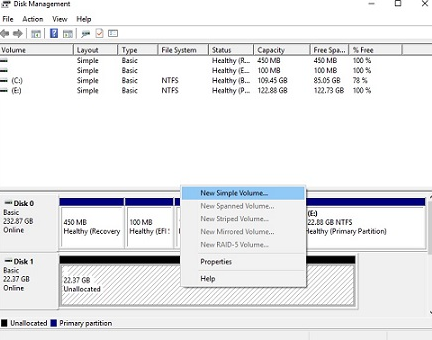
- Anda akan melihat Window atau jendela Wizard. Ikuti petunjuk dan klik tombol ‘Next’ sampai proses selesai.
- Gunakan Drive atau Path terus format partisi di lokasi NTFS default.
- Terakhir, klik ‘Finish’ buat menyelesaikan proses partisi. Tunggu sampai proses benar-benar selesai, biasanya ini akan memakan waktu agak lama, kecepatannya tergantung dari prosessor dan ram komputer anda. Jika prosessor dan ram anda memiliki spack yang cukup tinggi maka prosess ini akan memakan waktu sebentar saja.
Partisi Hardisk Windows 10 Dengan Aplikasi EaseUS Partition Master
Menggunakan aplikasi akan mempermudah proses partisi berjalan lancar dan lebih simple. Bahkan ada beberapa aplikasi yang bisa anda gunakan secara gratis! Tentunya, dengan masing-masing tampilan dan power, anda bisa pilih mana yang paling sesuai.
Dari beberapa aplikasi untuk membagi partisi hardisk salah satu nya yang paling populer adalah EaseUS Partition Master. Selain cukup mudah untuk digunakan, aplikasi ini juga jarang sekali terjadi error atau gagal dalam melakukan tugasnya.
- Download dan install aplikasi EaseUS Partition Master. Anda bisa download langsug dari website resminya.
- Buka aplikasinya >> pilih salah satu drive, klik kanan dan pilih Resize/Move.

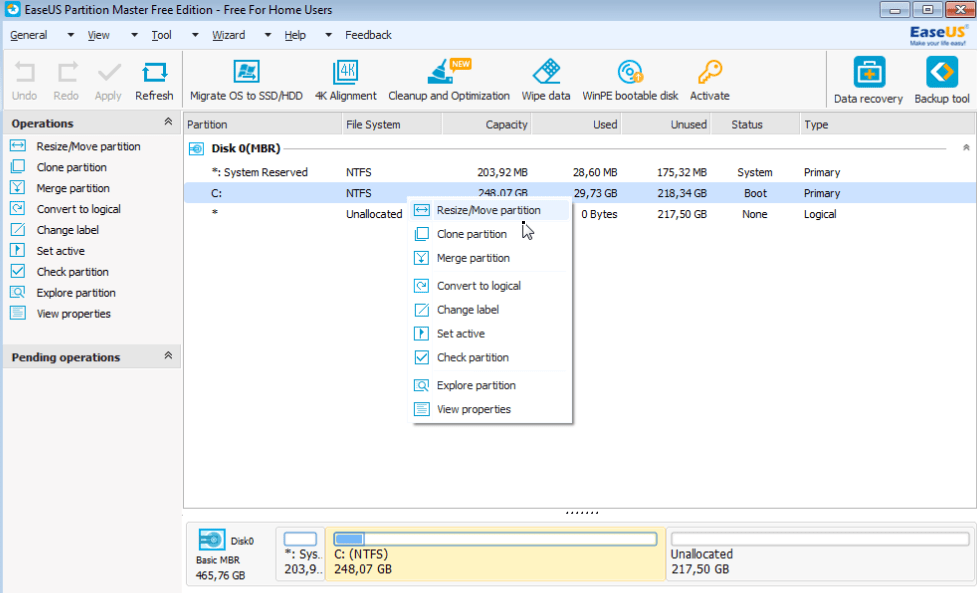
- Shrink sesuai dengan size sesuai yang anda inginkan. Caranya, klik dan tahan (drag) sampai ukuran tertentu. Atau, ketik aja di kolom ‘Partition Size’ >> Klik OK.
- Klik kanan ‘Logical’ dan klik ‘Create’.


- Atur sesuai dengan aturan main: Pastikan semua data terisi penuh dan pilih NTFS pada kolom ‘File System’.
- Terakhir, klik ‘Execute Operation’, centang kotak dialog terus klik Apply.
Akhir Kata
Itulah panduan Cara Partisi Hardisk di Windows 10 tanpa menggunakan aplikasi dan menggunakan aplikasi.
Jika ada data yang sangat penting, sebaiknya anda back-up terlebih dahulu ke hardisk external untuk mengurangi resiko data hilang akibat gagal atau error saat membagi partisis Hardisk.





